แป้นพิมพ์ลัด 20 ปุ่มโดยใช้ปุ่มควบคุม
แป้นพิมพ์ลัดเปลี่ยนจากการเป็นเคล็ดลับที่เป็นประโยชน์ไปสู่ความจำเป็นเร่งด่วนในยุคของเทคโนโลยีการระบาดและการทำงานจากที่บ้าน คีย์เกือบทุกชุดมีฟังก์ชันของตัวเองซึ่งบางปุ่มมีความสำคัญมากกว่าคีย์อื่น ๆ ตัวอย่างเช่นปุ่มหน้าต่างในตอนแรกมีเพียงฟังก์ชันเดียวเพื่อเปิดเมนูเริ่ม แต่จับคู่กับปุ่มอื่น ๆ และกลายเป็นหนึ่งในปุ่มที่มีประโยชน์ที่สุดบนแป้นพิมพ์ของคุณ
อีกหนึ่งขุมทรัพย์ที่ซ่อนอยู่ใต้ปลายนิ้วของเราคือปุ่มควบคุม (ปุ่มเล็ก ๆ ใต้ Shift ที่เขียนว่า Ctrl) คนส่วนใหญ่รู้จักการใช้งานหลักคือการคัดลอก (Ctrl + C) และการวาง (Ctrl + V) ข้อความหรือรูปภาพ อย่างไรก็ตามเพื่อนตัวน้อยนี้จับคู่กับปุ่มอื่น ๆ เกือบทั้งหมดบนแป้นพิมพ์ของคุณเพื่อทำงานและฟังก์ชั่นต่างๆมากมายโดยเฉพาะอย่างยิ่งถ้าคุณใช้ MS Word หรือชอบท่องอินเทอร์เน็ต ปุ่มลัดควบคุมเหล่านี้จะทำให้แน่ใจว่าคุณได้รับประโยชน์สูงสุดจากทุก ๆ ปุ่ม - ตามลำดับตัวอักษร!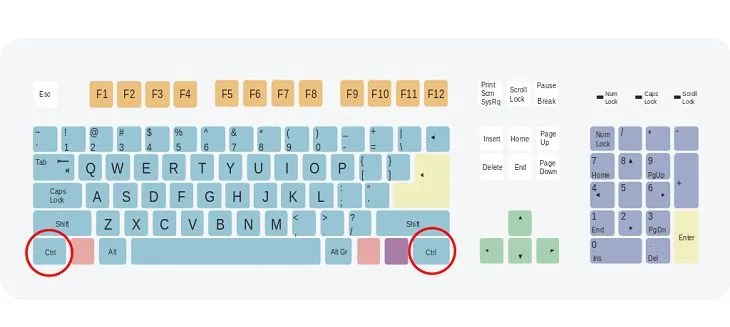
1. Ctrl + D การกด Control + ตัวอักษร D พร้อมกันมีฟังก์ชันคู่ ในโปรแกรมประมวลผลคำ (เช่น MS Word และ WPS Writer) จะเปิดหน้าต่าง "แบบอักษร" ขึ้นมา บนเบราว์เซอร์จะบุ๊กมาร์กหน้าเว็บที่เปิดอยู่
2. Ctrl + E ใน Word Processors ชุดค่าผสมนี้จะให้ข้อความที่เลือกหรือทั้งข้อความหากไม่มีการเลือกจะเป็นการจัดแนว "กึ่งกลาง"
3. Ctrl + H การใช้สองปุ่มนี้พร้อมกันใน Notepad, Wordpad หรือ Word Processor จะเปิดหน้าต่าง“ ค้นหาและแทนที่”
4. Ctrl + J กด Control ด้วยตัวอักษร 'J' เพื่อตั้งค่าข้อความใน Word Processors ให้อยู่ในแนว "Justify" หากกดขณะใช้เบราว์เซอร์ของคุณมันจะเปิดหน้า 'ดาวน์โหลด'
5. Ctrl + K เมื่อใช้โปรแกรมประมวลผล Word และโปรแกรมแก้ไข HTML การจับคู่นี้จะเปิดหน้าต่างเพื่อสร้างไฮเปอร์ลิงก์สำหรับข้อความที่เลือก
6. Ctrl + L ใน Word Processors สิ่งนี้จะเลื่อนข้อความที่เลือกไปที่การจัดแนว 'ซ้าย' ในกรณีที่คุณต้องการคัดลอกลิงก์การจับคู่นี้จะเลือกลิงก์ในแถบที่อยู่ของหน้าที่เปิดบนเบราว์เซอร์ของคุณ
7. Ctrl + M เมื่อใช้โปรแกรมประมวลผล Word ส่วนใหญ่คำสั่งผสมของแป้นนี้จะเยื้องข้อความหรือข้อความที่เลือก
8. Ctrl + R คุณอาจคุ้นเคยกับการจับคู่นี้ซึ่งคุณสามารถใช้เพื่อโหลดหน้าเว็บซ้ำบนเบราว์เซอร์ของคุณ นอกจากนี้ยังเลื่อนข้อความในโปรแกรมประมวลผลคำไปยังการจัดตำแหน่ง "ขวา"
9. Ctrl + T ชุดค่าผสมนี้ช่วยให้คุณท่องเว็บได้ต่อไปในขณะที่เปิดแท็บใหม่ (หรือหน้าเว็บ) ในเบราว์เซอร์ที่คุณใช้อยู่
10. Ctrl + W เมื่อคุณเลือกของขวัญเซอร์ไพรส์คู่ของคุณทางออนไลน์และพวกเขาเดินเข้าไปในห้องอย่าตกใจ เพียงใช้สองปุ่มนี้และปิดแท็บในจังหวะเดียว! นอกจากนี้ยังปิดหน้าต่างหรือเอกสารปัจจุบันบนโปรเซสเซอร์ Word
11. Ctrl + Y กด Control + Z โดยไม่ได้ตั้งใจและยกเลิกการทำงาน 20 นาทีสุดท้ายของคุณหรือไม่ นี่คือการจับคู่ที่นำกลับมา สองปุ่มนี้ทำซ้ำทุกสิ่งที่เลิกทำโดยใช้ทางลัด Ctrl + Z
12. Ctrl + End 'End' คือปุ่มเล็ก ๆ ที่มักจะอยู่ที่มุมขวาบนสุดของแป้นพิมพ์ จับคู่กับ 'Control' จะย้ายเคอร์เซอร์ของคุณไปยังจุดสิ้นสุดของข้อความหรือเอกสารใน Word Processors และไปที่ด้านล่างของหน้าเว็บในเบราว์เซอร์
13. Ctrl + Home โดยปกติจะอยู่ข้างหรือใกล้กับคีย์ "End" คือคีย์ "Home" เมื่อกดข้าง 'Control' จะพาคุณไปที่ด้านบนสุดของเอกสารและหน้าเว็บใน Word Processors และเบราว์เซอร์ตามลำดับ
14. Ctrl + Tab ใช้สองปุ่มนี้เพื่อสลับระหว่างแท็บ (หน้าเว็บ) บนเบราว์เซอร์ที่คุณเลือก คุณยังสามารถใช้เพื่อดูและเลือกแท็บในโปรแกรมประมวลผลคำบางตัวเช่น WPS Writer
15. Ctrl + Shift + Tab ในขณะที่ 'Ctrl + Tab' ช่วยให้คุณสามารถข้ามแท็บจากซ้ายไปขวาการรวมกันของ 3 ปุ่มนี้ช่วยให้คุณสามารถพลิกดูแท็บในทิศทางตรงกันข้ามเช่นจากขวาไปซ้าย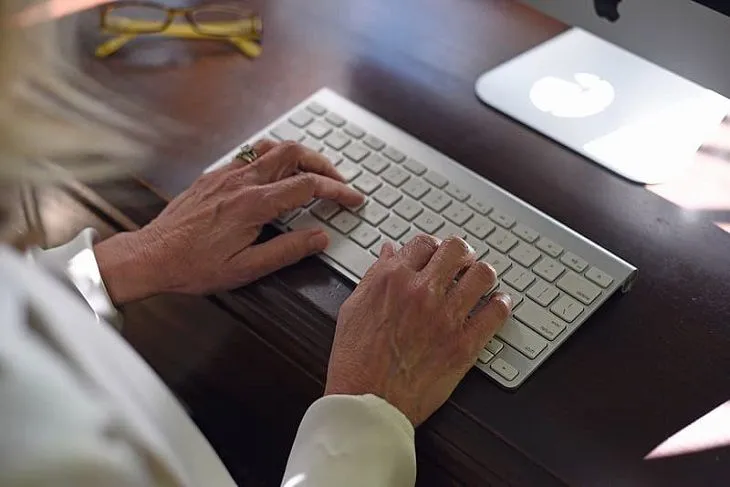
16. Ctrl + [ โดยปกติแล้วสัญลักษณ์วงเล็บเหลี่ยมเปิด "[" จะอยู่ใกล้กับแป้น "Enter" และเมื่อใช้ร่วมกับแป้น "Control" ในโปรแกรมประมวลผล Word จะทำให้แบบอักษรของข้อความที่เลือกลดลง
17. Ctrl +] ในขณะที่วงเล็บเหลี่ยมแบบเปิดจะทำให้แบบอักษรของคุณมีขนาดเล็กลง แต่คู่ของมันและเพื่อนบ้านคือวงเล็บเหลี่ยมปิด ']' จะจับคู่กับ 'Control' เพื่อทำให้แบบอักษรของคุณใหญ่ขึ้น
18. Ctrl + Esc (หนี) โดยปกติปุ่ม "Escape" ที่มีเครื่องหมาย "Esc" จะอยู่ที่มุมซ้ายบนสุดของแป้นพิมพ์และทำงานร่วมกับปุ่ม "Ctrl" เพื่อเปิด "เมนูเริ่ม" การเพิ่ม 'Shift' ในคำสั่งผสมนี้จะเปิด 'ตัวจัดการงาน'
19. Ctrl + = สัญลักษณ์ 'เท่ากับถึง' ซึ่งมักจะพบที่ท้ายแถวตัวเลขมีประโยชน์ในโปรแกรมประมวลผลคำที่มี 'การควบคุม' เนื่องจากช่วยให้คุณสามารถเปลี่ยนคำที่เลือกให้เป็นตัวห้อยได้ ในการทำให้ข้อความเป็นตัวยกเพียงกด 'Shift' ข้าง 'Ctrl' และ '='
20. Ctrl + Delete Delete มักจะลบตัวอักษรหลังเคอร์เซอร์ในโปรแกรมประมวลผลคำ เมื่อรวมกับ 'Ctrl' จะเป็นการลบทั้งคำที่อยู่ถัดจากเคอร์เซอร์ (ทางด้านขวาของเคอร์เซอร์) โดยไม่ต้องเลือกข้อความ
http://www.ba-bamail.com/content.aspx?emailid=37536
ที่มา: http://www.ba-bamail.com/content.aspx?emailid=37536
 จังหวัดเดียวในประเทศไทย ที่ไม่มีอำเภอเมืองเหมือนจังหวัดอื่น
จังหวัดเดียวในประเทศไทย ที่ไม่มีอำเภอเมืองเหมือนจังหวัดอื่น ประเทศที่มีแหล่งน้ำมันดิบ ปริมาณมากที่สุดเป็นอันดับหนึ่งของโลก
ประเทศที่มีแหล่งน้ำมันดิบ ปริมาณมากที่สุดเป็นอันดับหนึ่งของโลก นกเพียง 4 ชนิด ที่มีชื่อเป็นสัตว์ป่าสงวนของประเทศไทย
นกเพียง 4 ชนิด ที่มีชื่อเป็นสัตว์ป่าสงวนของประเทศไทย 5 ดินแดนที่สหรัฐอเมริกาเคยพยายามขอซื้อแต่ล้มเหลว
5 ดินแดนที่สหรัฐอเมริกาเคยพยายามขอซื้อแต่ล้มเหลว โซฟาตัวนี้ สร้างความงุนงงให้กับนักวิทยาศาสตร์ มานานกว่า 60 ปีแล้ว!!
โซฟาตัวนี้ สร้างความงุนงงให้กับนักวิทยาศาสตร์ มานานกว่า 60 ปีแล้ว!! ซีแลนเดีย (Zealandia): ทวีปที่ 8 ของโลก ขุมทรัพย์ลึกลับใต้ก้นมหาสมุทรแปซิฟิก
ซีแลนเดีย (Zealandia): ทวีปที่ 8 ของโลก ขุมทรัพย์ลึกลับใต้ก้นมหาสมุทรแปซิฟิก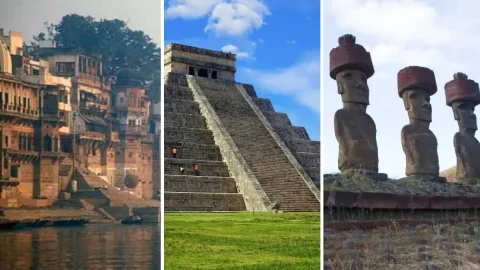 ย้อนรอย 6 อารยธรรมโบราณที่ล่มสลายอย่างลึกลับ ทิ้งไว้เพียงปริศนาให้โลกค้นหา
ย้อนรอย 6 อารยธรรมโบราณที่ล่มสลายอย่างลึกลับ ทิ้งไว้เพียงปริศนาให้โลกค้นหา นทท.ไต้หวัน เห็นสิ่งนี้ถึงกับให้ทิปรัว ๆ ทุกวัน
นทท.ไต้หวัน เห็นสิ่งนี้ถึงกับให้ทิปรัว ๆ ทุกวัน ขอแสดงความเสียใจต่อการจากไปของพยาบาลยุภารักษ์ สุขวรรณดี ที่เสียชีวิตขณะดูแลผู้ป่วย
ขอแสดงความเสียใจต่อการจากไปของพยาบาลยุภารักษ์ สุขวรรณดี ที่เสียชีวิตขณะดูแลผู้ป่วย "เด็กเขมร" อยากกลับมาเรียนหนังสือในไทย คุณคิดยังไง?
"เด็กเขมร" อยากกลับมาเรียนหนังสือในไทย คุณคิดยังไง? "Sunday Scaries" เมื่อบ่ายวันอาทิตย์กลายเป็นความสยองขวัญ
"Sunday Scaries" เมื่อบ่ายวันอาทิตย์กลายเป็นความสยองขวัญ เซอร์อังกฤษวัย 79 ปี เสนอเงินเดือนให้สาวที่จะมาผลิตทายาท เพื่อรักษาตระกูลในคฤหาสน์ 5,000 ไร่
เซอร์อังกฤษวัย 79 ปี เสนอเงินเดือนให้สาวที่จะมาผลิตทายาท เพื่อรักษาตระกูลในคฤหาสน์ 5,000 ไร่ ประเทศที่มีแหล่งน้ำมันดิบ ปริมาณมากที่สุดเป็นอันดับหนึ่งของโลก
ประเทศที่มีแหล่งน้ำมันดิบ ปริมาณมากที่สุดเป็นอันดับหนึ่งของโลก "เด็กเขมร" อยากกลับมาเรียนหนังสือในไทย คุณคิดยังไง?
"เด็กเขมร" อยากกลับมาเรียนหนังสือในไทย คุณคิดยังไง?


